摘要:最近又比较无聊了,捣鼓起了Archlinux,可惜啊学识过浅,基本上都是参考的,不过呢由于我的脾气比较倔,非得用VirtualBox,而且呢,还非得用UEFI+GPT引导启动。这之间遇到了很多失败,不过还好终于搞出来了。
首先明确下如果你想用UEFI+GPT方式,在建立虚拟机的时候必须选择64位的,不要问我为什么,我不知道,我是试出来的,后来才明白UEFI+GPT只能支持64位系统。还有,建立虚拟的之后设置里面的系统选项卡启用EFI需要勾选。
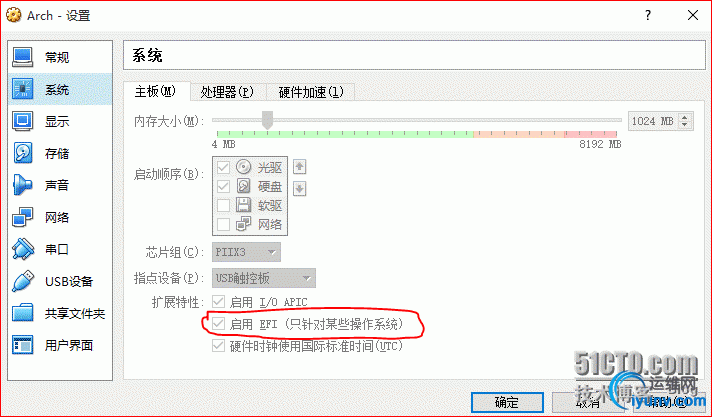
下面就是进入安装了
开始对虚拟机硬盘分区,GPT模式,分三个区,一个给EFI启动,一个/,一个SWAP。
为 UEFI 系统创建 GPT 分区表: # parted (parted) mklabel gpt
# quit
分区的时候我没有用Archlinux WiKi上的分区命令。我用的是cfdisk,这个更傻瓜。
# cfdisk
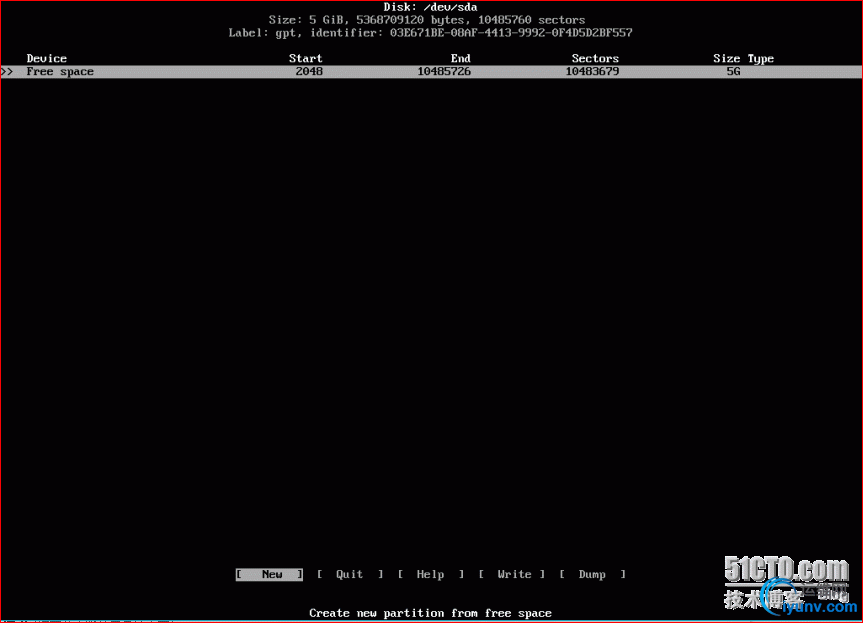
New一个大小为512M的作为EFI分区
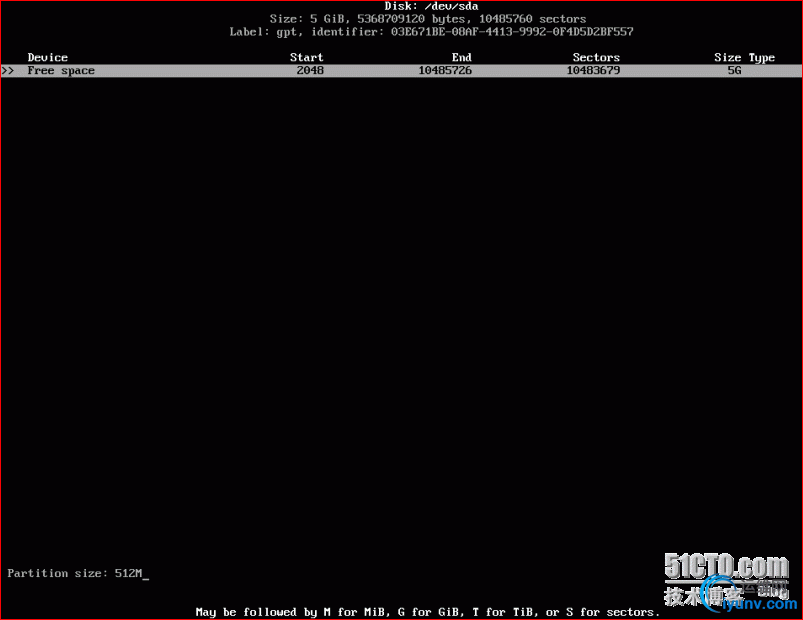
更改Type为EFI System
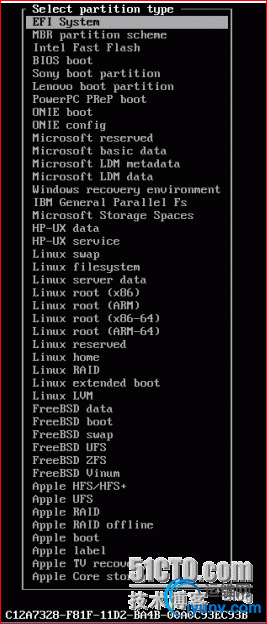
再New一个2.5G大小的分区作为“/”根分区。
更改Type为Linux filesystem。
再New一个2G大小的分区作为SWAP分区。
更改Type为Linux swap。
建好之后应该是这个样子
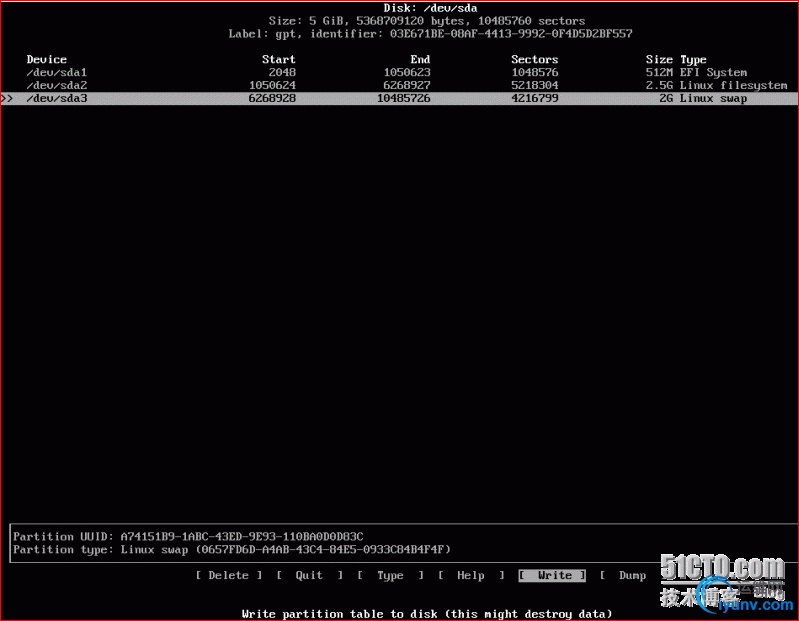
然后别忘了写入保存。
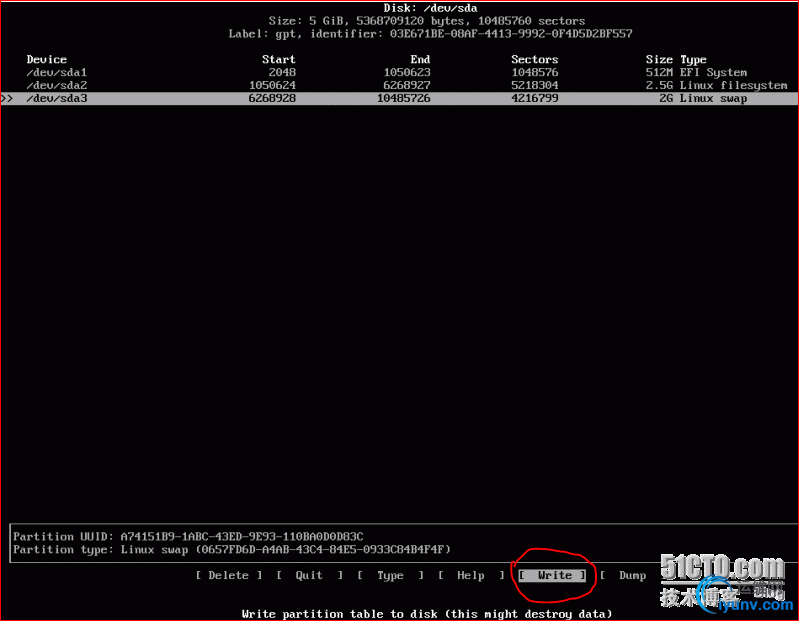
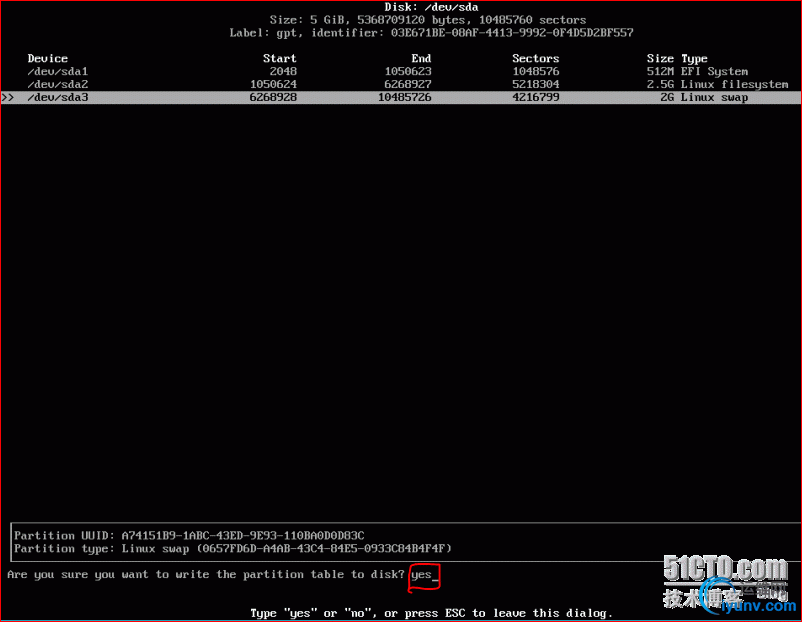
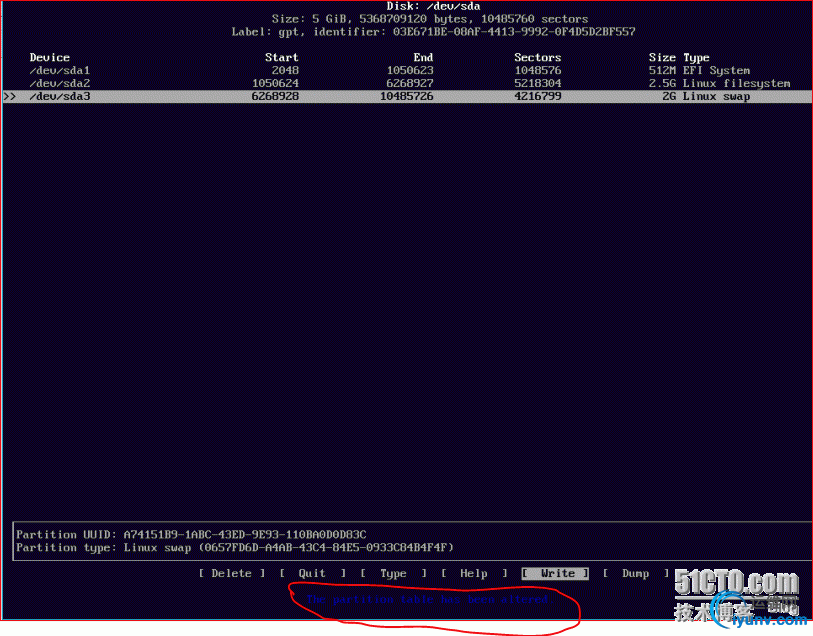
成功之后应该是上图的蓝色字体“The partition table has been altered.”。
然后再进入parted命令
# parted
(parted) set 1 boot on将efi分区设为启动分区(很多网上的博客没有这一项,如果不设为启动,在后面安装完重启的时候就找不到启动分区了。我也是在这上面耗费了好长时间最后在Archlinux WiKi上面找到了答案。)
然后格式化分区 # mkfs.vfat -F32 /dev/sda1 # mkfs.ext4 /dev/sda2 # mkswap /dev/sda3
然后挂载分区
# mount /dev/sda2 /mnt
# mkdir -p /mnt/boot/efi
# mount /dev/sda1 /mnt/boot/efi
# swapon /dev/sda3
剩下的就是安装Archlinux了,在安装之前先把安装源修改下,因为里面哪个国家的都有,默认使用在mirrorlist最前面的,所以我们需要把中国的放在前面。
# nano /etc/pacman.d/mirrorlist
PageDown PageUp 滚屏,Ctrl+V 向下翻页,Ctrl+Y 向上翻页,Ctrl+w查询,找带China的,Alt+6 复制当前行,Ctrl+u 粘贴,Ctrl+x 退出,保存按Y,回车。
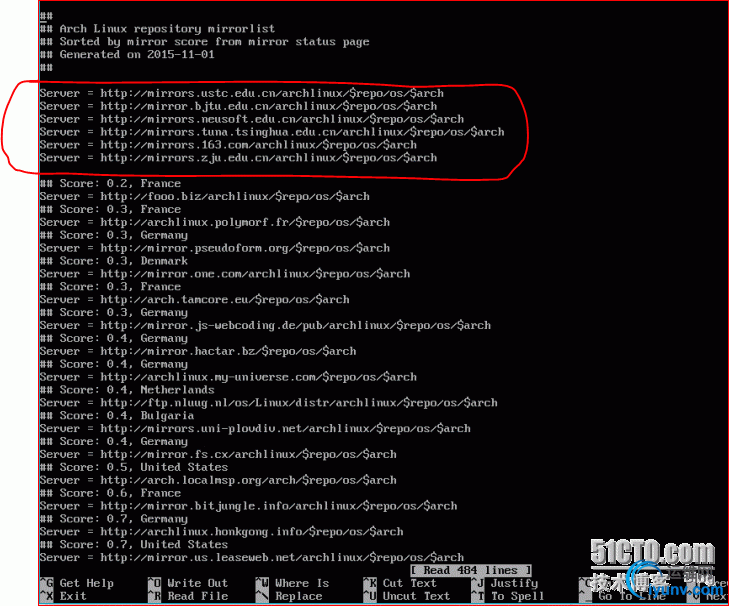
开始安装系统
# pacstrap /mnt base base-devel
安装完后写入分区表
# genfstab -U -p /mnt >> /mnt/etc/fstab
切换到新系统
# arch-chroot /mnt
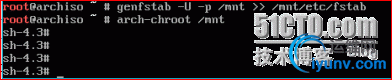
看到上图用户已经变成sh-4.3。
执行本地化,编辑/etc/locale.gen,去掉一下几个前面的#号注释,并运行
sh-4.3# nano /etc/locale.gen
1、en_US.UTF-8 UTF-8
2、en_US ISO-8859-1
3、zh_CN.UTF-8 UTF-8
4、zh_CN GB2312
5、zh_CN.GBK GBK
6、zh_CN.GB18030 GB18030
以上这些根据自己的具体使用情况,一般就选择1、3、4即可。
运行
sh-4.3# locale-gen
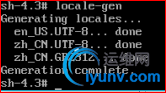
创建 locale.conf 并提交您的本地化选项:
Tip: 将系统 locale 设置为en_US.UTF-8,系统的 Log 就会用英文显示,这样更容易问题的判断和处理。用户可以设置自己的 locale。
sh-4.3# echo LANG=en_US.UTF-8 > /etc/locale.conf
警告: 不推荐在此设置任何中文locale,或导致tty乱码。
设置主机名和root密码
sh-4.3# echo Archlinux20151117 > /etc/hostname
并在 /etc/hosts 添加同样的主机名: #<ip-address> <hostname.domain.org> <hostname>127.0.0.1 localhost.localdomain localhost Archlinux20151117::1 localhost.localdomain localhost Archlinux20151117sh-4.3# passwd
Enter new UNIX password: archlinux
Retype new UNIX password: archlinux
passwd: password updated successfully
安装grub启动器,要装EFI版本的。
sh-4.3# pacman -S grub-efi-x86_64 efibootmgr
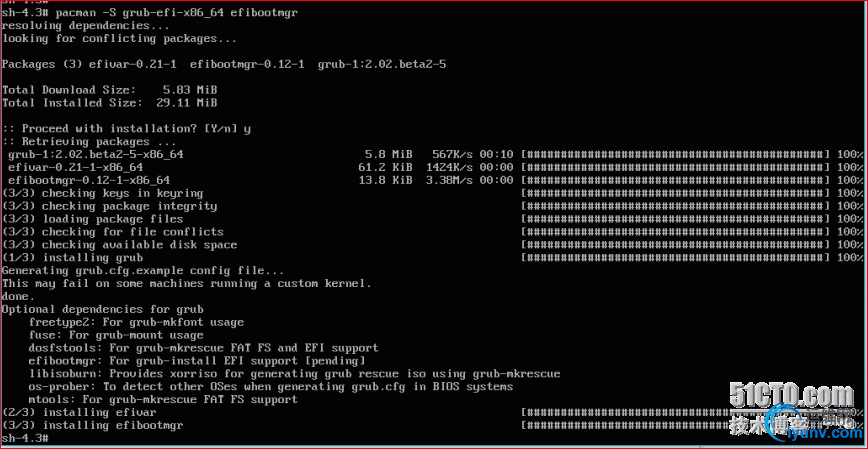
把GRUB装到EFI分区里,这样就多一条GRUB启动项了。
sh-4.3# grub-install --efi-directory=/boot/efi --bootloader-id=arch-grub --recheck
生成grub配置文件,在Grub里加一条启动项。
sh-4.3# grub-mkconfig -o /boot/grub/grub.cfg

安装完成,卸载,重启。
sh-4.3# exit
sh-4.3# umount /mnt/boot/efi
sh-4.3# umount /mnt
sh-4.3# reboot
至此,Archlinux安装就结束了,其他的配置再继续摸索吧!
|